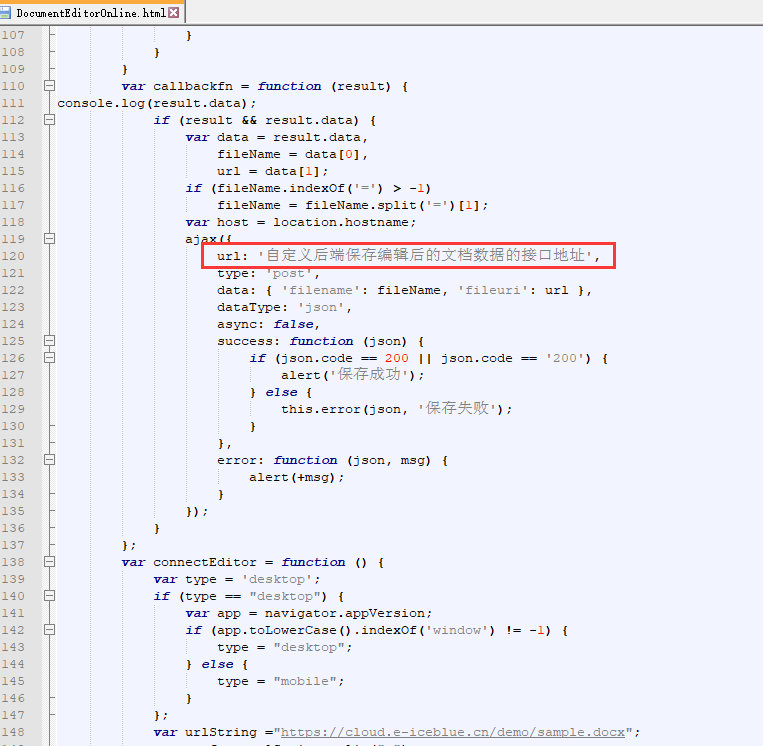第一步:注册用户或登陆已有用户。
https://www.e-iceblue.cn/regsiter.html?layout=login
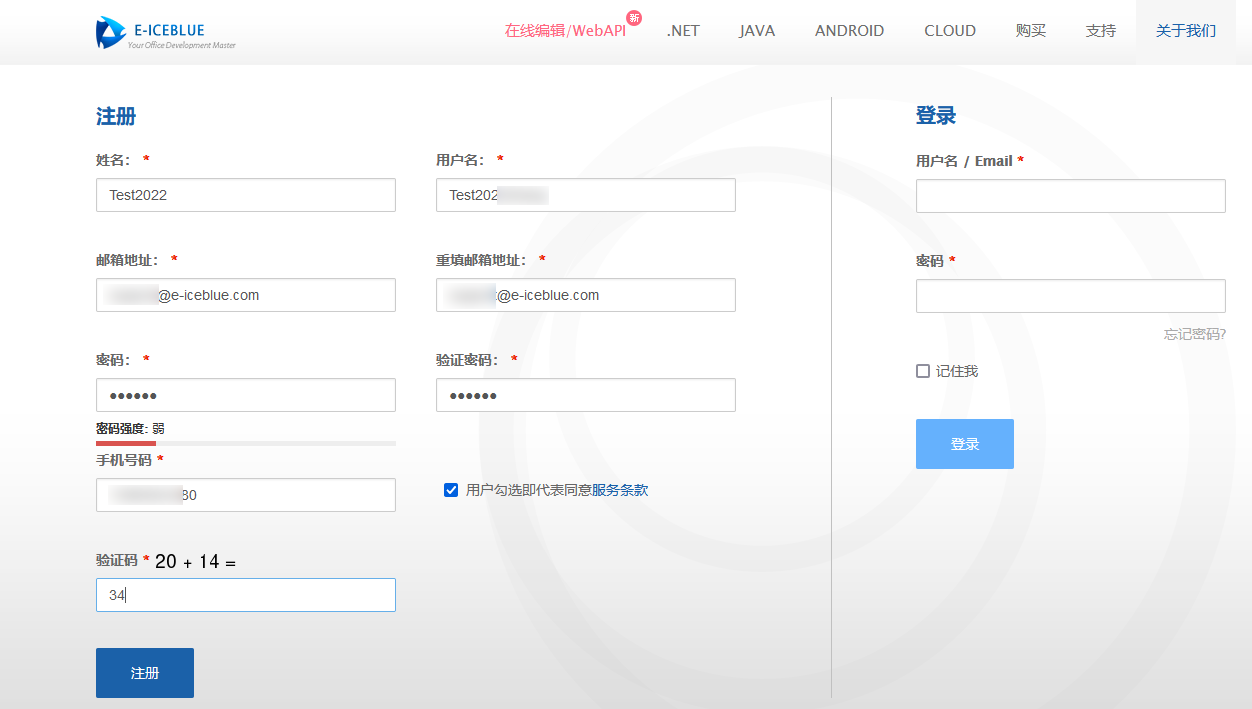
第二步:进入“我的应用”,会默认生成一个 First APP, 里面含 App ID 和 App key 。也可以“创建应用”,获得 App ID 和 App key。
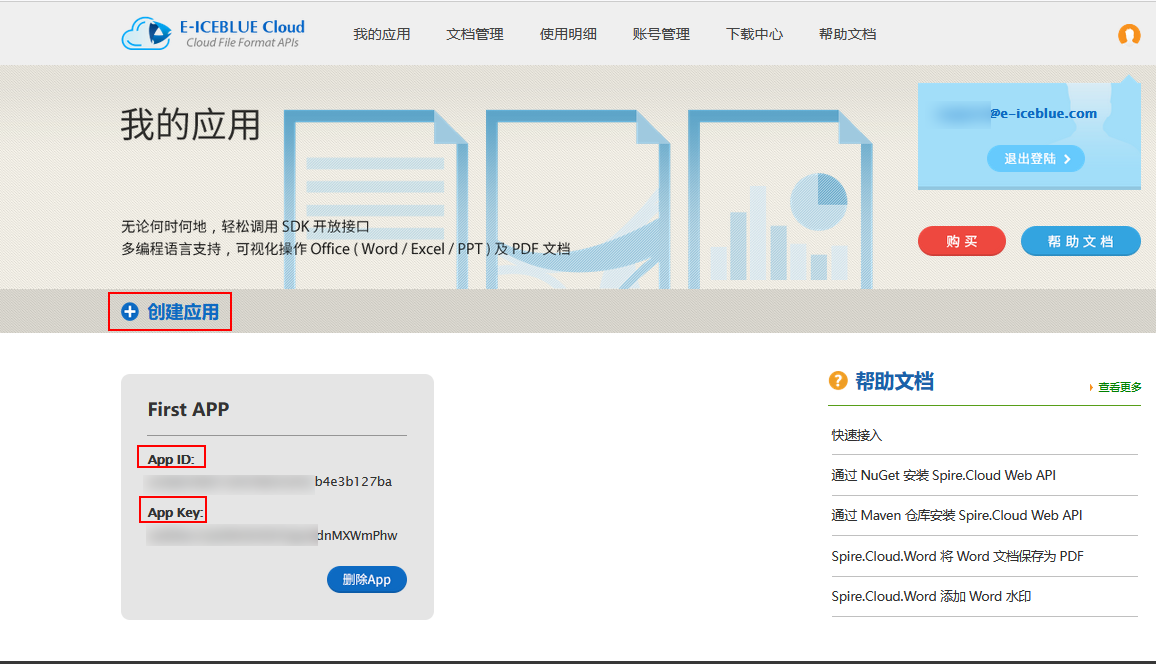
第三步:将文档 Url 设置为可以访问的域名或服务器公网 IP。
注意:
本机、局域网内文件地址不能编辑或预览,必须是公网上服务器的文件才可以,因为编辑或预览 Office 文件首先得需要获取文件。如:oss://input/1.docx,本示例以我们网上服务器的文件地址 https://cloud.e-iceblue.cn/demo/sample.docx 为例
第四步:下载 HTML 示例: https://cloud.e-iceblue.cn/demo/Sample.zip ,传入 APP ID 和 APP Key,指定需要编辑的文档 URL 后保存 HTML 示例:
var appid = 'your app id';
var appkey = 'your app key';
var urlString ="https://cloud.e-iceblue.cn/demo/sample.docx";
第五步:打开 HTML 示例。进入在线编辑页面。
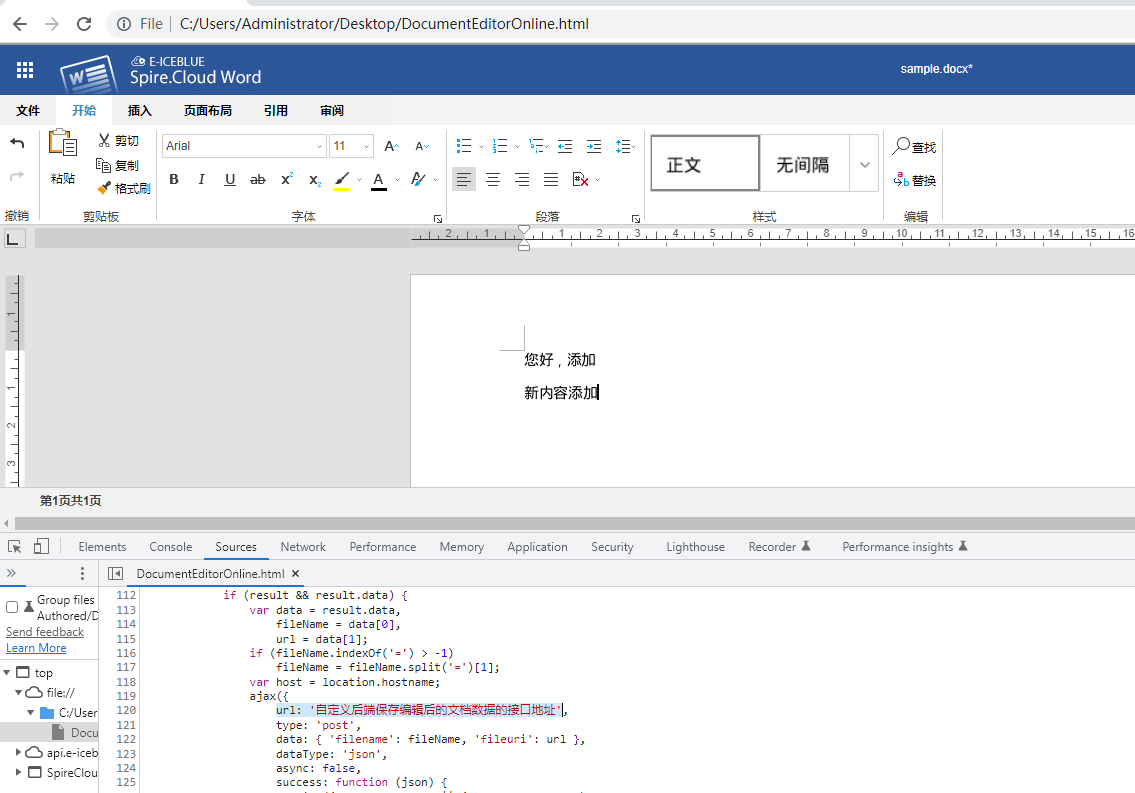
注意:
若需要使用在线编辑的保存功能,则需在第四步定义 callBackUrl 进行文档保存。